Comment créer une redirection HTTP vers HTTPS
Vous souhaitez faire une redirection HTTP vers HTTPS ? Dans cet article, je partage avec vous comment mettre en place une redirection HTTP vers HTTPS dans un fichier htaccess. Cela permet de rediriger le trafic pour son site internet d’une adresse URL qui serait en HTTP vers le HTTPS. J’en parlais dans ma formation CUSIBAW (voir le lien dans le menu) pour créer un site internet.
C’est un élément important et on essaie de ne pas commencer à créer son site internet avant d’avoir fait cette redirection. Alors, bien entendu, si on avait déjà fait son site, on le fait par la suite. Et ce qu’il faut éviter, c’est qu’on ait accès aux deux URLs, comme c’est le cas actuellement dans mon exemple.
Pourquoi faire une redirection HTTP vers HTTPS avec htaccess ?
Comment faire une redirection HTTP vers HTTPS ?
Accéder à son serveur web (FTP)
C’est quoi un fichier htaccess ?
Ajouter le code dans le fichier htaccess
Les codes selon l’hébergeur
Utiliser le code pour la redirection HTTP vers HTTPS en htacess
1 – Pourquoi faire une redirection HTTP vers HTTPS avec htaccess ?
Par exemple, si j’essaie d’accéder à mon site en HTTP, on voit que cela fonctionne. Si on le fait en HTTPS, on voit que j’ai également accès au protocole HTTPS, donc j’ai accès aux deux. Une connexion chiffrée, une connexion non chiffrée. L’objectif : faire une redirection HTTP vers HTTPS avec un htaccess de son trafic pour qu’il accède uniquement au site qui est chiffré.

Pourquoi ? Pour éviter d’avoir deux URLs différentes, car c’est compté comme deux URLs différentes. Donc on a des cas de contenus dupliqués si on ne fait rien. C’est plutôt pénalisant pour le référencement naturel SEO. Ce qu’il faut, c’est avoir accès à une seule URL sur son site.
On va donc choisir HTTPS, car pour le référencement c’est mieux. Mais aussi, c’est mieux pour donner confiance aux visiteurs et c’est dans l’air du temps d’utiliser HTTPS. Cela paraît même logique.
Pour l’évolution de votre site, il faut le faire dès le début, car si vous le faites par la suite, cela signifie qu’il faut modifier tous les éléments qui sont en HTTP sur le site. Donc, faites-le le plus vite possible et notamment au début.
2 – Comment faire une redirection HTTP vers HTTPS ?
Alors, comment est-ce qu’on créer une redirection HTTP vers HTTPS avec le fichier htaccess ? Comment procéder ensuite pour avoir une redirection automatique de son trafic HTTP vers HTTPS ? Pour cela, on va utiliser ce qui s’appelle « un fichier htaccess ». Alors, si vous utilisez un outil comme WordPress, c’est un fichier que l’on va retrouver à la racine des fichiers de WordPress.
2.1 – Accéder à son serveur web (FTP)
Dans cette partie, j’ai par exemple mon fichier racine sur mon serveur FTP, donc mon serveur web. Pour y accéder vous pouvez consulter ce tutoriel avec l’outil Filezilla. De l’autre côté de la fenêtre, c’est l’accès vers les dossiers de mon ordinateur. J’ai un fichier htaccess dans mon dossier www et ce dernier va me permettre de donner un certain nombre d’instructions.
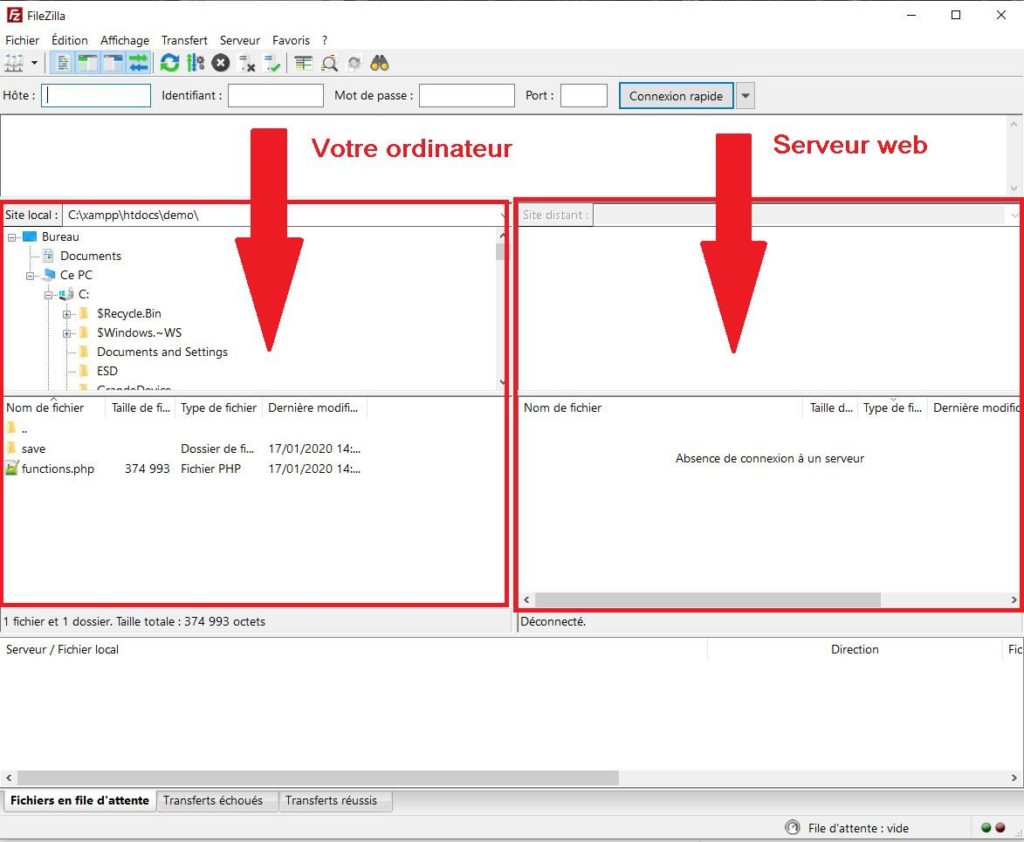
2.2 – C’est quoi un fichier htaccess ?
Un fichier htaccess, c’est un fichier de configuration pour les serveurs. Si vous en avez un, vous allez pouvoir le modifier. Si vous n’en avez pas, il suffit de le créer en ajoutant un fichier que vous allez nommer « .htaccess », n’oubliez pas le point devant.
Une fois que c’est fait, il nous suffit de le télécharger. Donc, je vais le télécharger dans mon dossier, sur mon ordinateur. Sur mon ordinateur, première chose, je vais faire une sauvegarde du fichier.
Sois-vous le mettez dans un dossier séparé, soit vous pouvez le conserver dans le dossier initial. Pourquoi faire une sauvegarde ? Parce qu’un fichier htaccess, c’est un fichier sensible qui peut empêcher l’accès à votre site s’il est mal paramétré.
Ainsi, l’objectif, c’est que si jamais vous faites une mauvaise manipulation, vous avez la possibilité immédiatement de remettre celui qui était d’origine et donc ça va être transparent, ça va durer quelques secondes, pour éviter ainsi par exemple de couper l’accès à votre site.
Faites toujours une sauvegarde, parce que si vous faites une mauvaise manipulation, vous pouvez immédiatement remettre le bon fichier htaccess, celui qui fonctionne. Ensuite, on va faire la modification. On va ajouter les différentes instructions dans le fichier htaccess qui vont permettre la redirection automatique du trafic.
3 – Ajouter le code dans le fichier htaccess
Alors, il y a un article intéressant sur le site WebRankInfo. Sur ce dernier, il donne différentes possibilités pour faire une redirection HTTP vers HTTPS avec un fichier htaccess. Et dedans, on a donc les différents codes que l’on peut utiliser. Je vais les reprendre ci-dessous pour ceux qui passerais par mon article ou ma vidéo.
3.1. Les codes selon l’hébergeur
On va avoir différents codes à ajouter selon l’hébergeur que l’on utilise. Premier exemple, on a le code générique. Celui qu’on va utiliser généralement, mais il ne fonctionne pas chez tous les hébergeurs.
RewriteEngine on
RewriteCond %{HTTPS} !=on
RewriteRule .* https://%{HTTP_HOST}%{REQUEST_URI} [R=301,L]
Par exemple, moi, je suis chez OVH, et OVH, c’est le code ci-dessous qu’il faut utiliser. La différence se situe ici, on va utiliser le « port ». Alors le port, c’est le port de connexion, c’est-à-dire qu’on a, pour se connecter sur un serveur, un port.
Lorsqu’on se connecte en HTTP, c’est le numéro 80. Et en https, c’est le numéro 443. Donc, tout ce qui va arriver sur le port 80, on va le rediriger vers cette adresse, donc en HTTPS.
RewriteEngine on
RewriteCond %{SERVER_PORT} 80
RewriteRule .* https://%{HTTP_HOST}%{REQUEST_URI} [R=301,L]
Si vous êtes chez l’hébergeur Gandi, c’est le code ci-dessous qu’il faudra utiliser :
RewriteEngine on
RewriteCond %{REQUEST_SCHEME} =http
RewriteRule .* https://%{HTTP_HOST}%{REQUEST_URI} [R=301,L]
3.2. Utiliser le code pour la redirection HTTP vers HTTPS en htacess
Je vais récupérer le code, je vais le coller dans mon fichier htaccess et je vais re-transférer mon fichier sur mon serveur web. Je vais remplacer celui qui est d’origine.
Et maintenant, si je retourne sur mon site internet, dès que j’essaie d’accéder au HTTP, si je fais « entrée », on voit que ça me redirige immédiatement vers le HTTPS. Je ne peux plus accéder à l’URL HTTP, tout est redirigé vers le HTTPS. Voilà, comment on peut faire une redirection HTTP vers HTTPS. Désormais, vous n’avez plus qu’à l’appliquer pour votre site.
En complément de cet article, vous pouvez aussi faire une redirection WWW de votre site internet. Donc de votre nom de domaine sans les WWW vers la version avec ou l’inversement.
